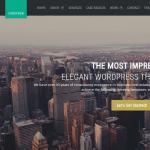So aktivieren Sie die Seite Auto-Update in Google Chrome Browser. Schneller Weg, um Google Chrome Chrome Browser neu zu starten
Es gibt Situationen, in denen Sie den Google Chrome-Browser neu starten müssen. In dem Artikel möchten wir alle Möglichkeiten berücksichtigen, diesen Browser auf dem Windows-Betriebssystem neu zu starten.
Situation, wenn das Neustartprogramm einfach benötigt werden kann, einfach ein gerammter Betrag. Angenommen, der Browser schwebt und möchte nicht reagieren. In diesem Fall ist eine großartige Option ein Neustart. Es ermöglicht es Ihnen, die Leistung wiederherzustellen, ohne die Registerkarten zu schließen und keine Daten zu verlieren.
Ein anderer Neustart muss möglicherweise Änderungen in den Einstellungen, Erweiterungen, Plugins usw. vornehmen.
Erste Methode
Er ist das nur schließen Sie ein Fenster Google Chrome-Programme und klicken Sie dann auf das Etikett und öffnen Sie ihn. Was könnte einfacher sein? Dennoch hat diese Option des Neustarts des Browsers eine dunkle Seite der Medaille - alle Registerkarten werden geschlossen. Und im Wesentlichen neu starten, ist es schwer zu nennen.
Das Verfahren des zweiten. Durch den Chrom: // neu starten /
Vielleicht weiß nicht jeder, aber in Google Chrome gibt es spezielle Service-Seiten und Teams. Dazu gehört ein Team, um den Internet-Dirigenten vollständig neu zu starten. Um es mit dieser Methode neu zu starten, geben Sie einfach die folgende Adresse in der Adressleiste ein: chrom.:// neu starten./. Drücken Sie danach die Eingabetaste. Der Neustart wird implementiert, dh das Herunterfahren und die automatische Einführung des Internet-Browserprogramms.
Der dritte Weg. Über Taskmanager
Es ist besonders akzeptabel, diese Option zu verwenden, wenn das Programm abhängt und nicht reagiert, ein Fehler aufgetreten ist.

Google Chrome Browser hat seine Beliebtheit als einer der schnellsten, bequemen und sicheren Webbrowser gewonnen. Gleichzeitig, vielleicht die verehrlichsten (zwischen Browsern) Verbraucherressourcen, insbesondere RAM.
Wenn dies kein Problem für moderne Systeme ist, dann sind für Benutzer eines bescheidenen Eisen, der nicht mit einem befreiteten Browser teilnehmen möchten, bestimmte Schwierigkeiten.
Oft müssen sie sich der Situation stellen, wenn mehrere gleichzeitig die Registerkarten des Browsers aufhören, auf Anfragen zu reagieren, und Sie müssen Chrome schnell neu starten, ohne offene Registerkarten zu verlieren.

Wie starten Sie normalerweise Google Chrome neu? Am wahrscheinlichsten schließen Sie es und klicken Sie dann wieder auf das Desktop-Label. Dies ist ein traditioneller Ansatz.
Google Chrome hat viele interessante versteckte Funktionen, und jetzt werde ich von einem davon erzählen - der Chrome-Neustart von der Adressleiste, ohne offene Registerkarten zu verlieren.
So starten Sie Google Chrome in einem Klick neu
Geben Sie in der Adressleiste des Browsers die folgende Adresse ein: Chrome: // Neustart. Drücken Sie die ENTER-Taste. Voila! Google Chrome, um sich neu zu starten.
Wenn Sie es oft neu starten müssen, ist eine gute Idee die Schaffung eines Lesezeichens. Jetzt können Sie Google Crome mit einem Klick neu starten und keine offenen Registerkarten verlieren.

1. Tippen Sie auf Strg + D. (Fenster) oder Cmd + d. (Mac), um diese Seite in Ihrem Browser hinzuzufügen.
2. Klicken Sie jetzt auf "Veränderung" Geben Sie im Feld URL-Eingabefeld Chrome ein: // Neustart
3. Tippen Sie auf "Speichern". Das Neustart-Lesezeichen wird erstellt.
Sie können den Browser sicher neu starten, ohne offene Registerkarten furchtbar zu verlieren, aber denken Sie daran, dass jede Arbeit in ihnen verschwunden ist (z. B. abgeschlossene Formulare), die höchstwahrscheinlich verloren gehen.
Das ist alles. Übrigens werde ich ein anderes Geheimnis enthüllen. Geben Sie einen Browser in die Adressleiste ein chrom: // chrom-urls, Und zeigen Sie alle Chromfunktionen an, auf die Sie über ähnliche URLs zugreifen können.
Einer der Optionen zum Aktualisieren des Inhalts der Webseite im Google Chrome-Browser ist der starre Neustart. Mit dieser funktionalen Funktion des beliebten Internetbrowsers sind die meisten Benutzer nicht vertraut.
Wenn in der üblichen Situation, wenn es um den Neustart oder Aktualisieren der Seite geht, die häufigste Wahl des durchschnittlichen Benutzers darin, die entsprechende Taste in der Nähe der Adresszeichenfolge des Browsers zu drücken, die in der Benutzeroberfläche sichtbar ist. Eine alternative Aktivierung der Kombinationen der F5- oder Strg + R-Tasten der F5- oder Strg + R auf der Tastatur führt dieselbe Aktionen zur Rettung durch.
Insgesamt enthält Chrome drei Neustartmerkmale. Das übliche, harte und es wird mit der Cache-Reinigung gepaart, dh Kopien des Inhalts von zuvor besuchten Webseiten, die auf der Festplatte gespeichert sind. Was ist der Unterschied? Lass uns umgehen.
Der erste von ihnen ist der einfachste und beschriebene in dem zweiten Absatz dieses Artikels. Wenn die Ausführung einen Webbrowser-Cache verwendet, prüft jedoch die zwischengespeicherten Dateien während des Ladens, um sicherzustellen, dass nur Ressourcen mit der Serverantwort verwendet werden (nicht modifiziert). Der Server gibt einen solchen Code zurück, wenn der Inhalt nicht vom angegebenen Punkt geändert hat.
Harter Neustart
Der zweite wird nicht direkt in der Benutzeroberfläche des Internetbrowsers angezeigt. Sie aktivieren es mit der Tasten Strg + UMSCHALT + R, UMSCHALT + F5, oder halten Sie die Umschalttaste, bevor Sie die Aktualisierungsschaltfläche aktivieren. In diesem Fall lädt Chrome alle Ressourcen von der Webseite herunter.
Die dritte Funktion wird jedoch nur im Moment verfügbar, wenn Sie die Entwicklertools im Browser mit der Taste F12 oder der Tastaturkombination Strg + Shift + I aktivieren. Dies ist eine Voraussetzung. Wenn Sie das Entwickler-Tool öffnen, klicken Sie mit der rechten Maustaste auf die Schaltfläche Neustart, um das gewünschte Menü anzuzeigen. Treffen Sie Ihre Wahl.
Wenn angemessen sind, um die letzten beiden Optionen zu verwenden? Sie sind nützlich, wenn Sie alle Ressourcen aus der Seite laden möchten. Dies wird dazu beitragen, auf Update, Entwicklung oder nach Beschädigungen zu warten. Vielen Dank, dass Sie bei uns aufgehoben haben!
P. Sie interessieren sich für unsere nützlichen Computertipps, den schnellen Zugang, zu dem Sie während eines Besuchs erhalten können. Sie werden nach Kategorien bequem sortiert. Stimmen Sie zu, unsere Push-Benachrichtigungen mit Ankündigungen neuer Publikationen zu erhalten.
Automatisches Seitenaktualisierung ist eine Funktion, mit der Sie mit einem bestimmten Zeitraum vollautomatisch automatisch mit einem bestimmten Zeitraum aktualisiert werden können, um die aktuelle Browser-Seite zu aktualisieren. Diese Funktion kann von Benutzern erforderlich sein, um beispielsweise Änderungen an der Site zu verfolgen, während dieses Verfahren vollständig automatisiert wird. Heute werden wir ansehen, wie die automatische Aktualisierung der Seite im Google Chrome-Browser konfiguriert ist.
Leider konfigurieren die standardmäßigen Google Chrome-Browser-Tools die automatische Aktualisierung der Chromseiten in Chrome, sodass wir etwas anders gehen, indem wir auf die Hilfe eines speziellen Add-Ons zurückgreifen, das den Browser auf eine ähnliche Funktion nimmt.
So richten Sie die Seiten automatisch in Google Chrome Browser ein?
Zunächst müssen wir eine spezielle Erweiterung einrichten. Easy Auto Refresh. Welches können wir das automatische Update einrichten. Sie können sofort den Link am Ende des Artikels auf der Seite der Seite durchlaufen, also finden Sie es selbst über den Chromgeschäft. Klicken Sie dazu auf den rechten Hander der Browser-Menütaste, und gehen Sie dann zum Menüpunkt. "Zusätzliche Werkzeuge" - "Erweiterungen" .

Der Bildschirm wird die Liste der in Ihrem Browser installierten Add-Ons eintauchen, in dem Sie am Ende absteigen müssen, und klicken Sie auf die Schaltfläche. "Mehr Erweiterung" .

Suchen Sie mit der Suchzeichenfolge in der oberen rechten Ecke die EASY AUTO REFRESH-Erweiterung. Das Suchergebnis wird zuerst in der Liste angezeigt, sodass Sie ihn dem Browser hinzufügen müssen, indem Sie auf das rechte Taste rechts klicken "Installieren" .

Wenn der Zugabe in Ihrem Webbrowser installiert ist, erscheint das Symbol in der oberen rechten Ecke. Wir biegen jetzt direkt an die Ergänzungseinrichtung an.

Gehen Sie dazu auf die Webseite, die automatisch regelmäßig aktualisiert werden muss, und klicken Sie dann auf das Add-On-Symbol, um zur Einstellung der Easy Auto-Aktualisierung zu gelangen. Das Prinzip der Erweiterungs-Setup ist einfach zu disgrace: Sie müssen die Uhrzeit in Sekunden angeben, wonach die Seite automatisches Update ausgeführt wird, und führen Sie den Erweiterungsvorgang aus, indem Sie auf die Schaltfläche klicken "Start" .

Alle zusätzlichen Programmoptionen sind erst nach dem Kauf eines Abonnements verfügbar. Um zu sehen, welche Funktionen eine kostenpflichtige Version der Ergänzung enthalten, erweitern Sie den Parameter ERWEITERTE OPTIONEN .

Wenn der Zugabe tatsächlich seine Arbeit ausführt, erwirbt das Add-On-Symbol eine grüne Farbe, und der Countdown of Time wird bis zur regulären automatischen Aktualisierungsseite angezeigt.

Um den Ergänzungsvorgang zu deaktivieren, müssen Sie es nur das Menü anrufen und auf die Schaltfläche klicken. "STOP" - Automatische Aktualisierung Die aktuelle Seite wird angehalten.

Auf so einfache und einfache Weise konnten wir in dem Google Chrome-Webbrowser ein automatisches Seitenaktualisieren erreichen. Dieser Browser verfügt über viele nützliche Erweiterungen und eine einfache Auto-Aktualisierung, mit der Sie die automatischen Aktualisierungsseiten konfigurieren können, nicht das Limit.